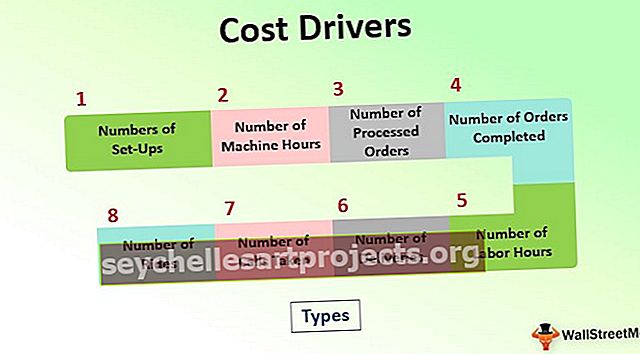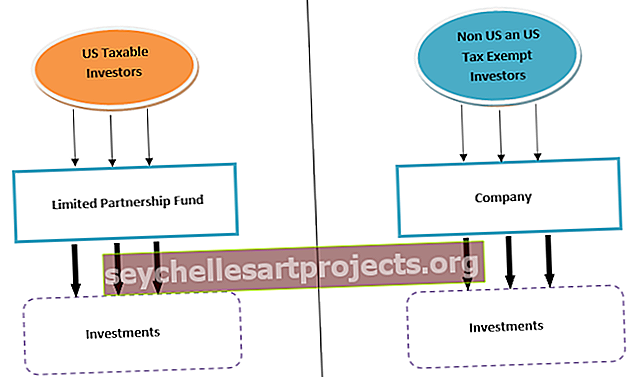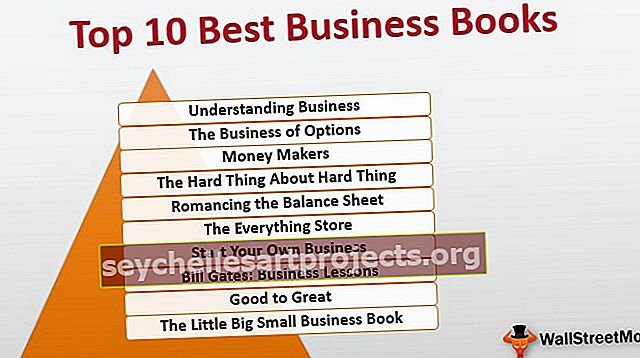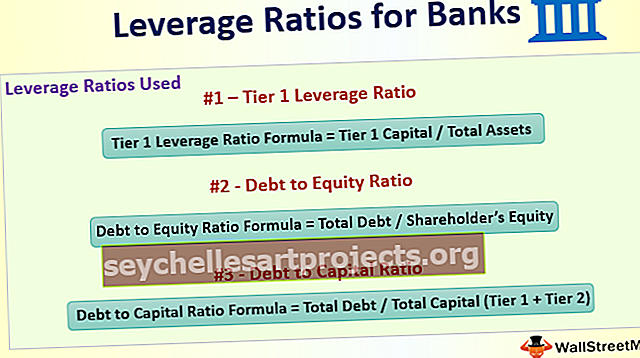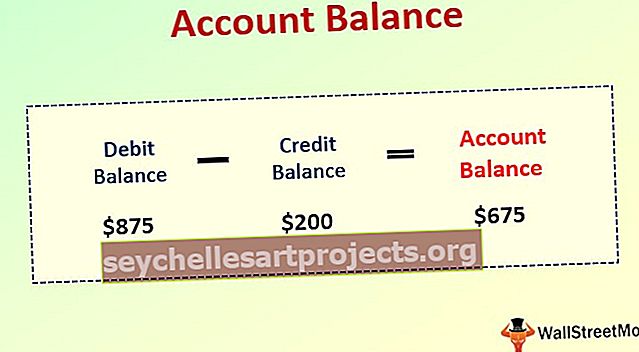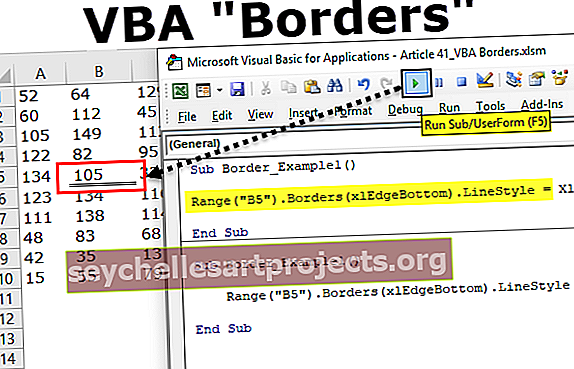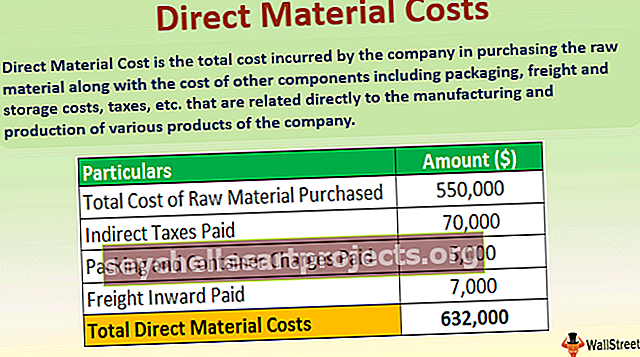VBA DateDiff | Soli pa solim piemērs, kā izmantot DateDiff VBA Excel funkciju
VBA funkcija DATEDIFF ir iebūvēta funkcija VBA, kas arī tiek klasificēta pēc datuma un laika funkcijas VBA, šo funkciju izmanto, lai iegūtu starpību starp diviem datumiem, šai funkcijai ir trīs argumenti, pirmais arguments ir tā, kādu starpības daļu mēs vēlamies kas var būt gada dienas vai mēneši vai sekundes un divi datumi, un rezultāts ir vesels skaitlis.

DATEDIFF Funkcija VBA
Funkcija DATEDIFF VBA aprēķina starpību starp diviem datumiem dienās, mēnešos, ceturkšņos un gados.
Programmā Excel ir daudz veidu, kā atrast atšķirību starp diviem datumiem. Lai aprēķinātu starpību starp diviem datumiem, jums nav nepieciešama īpaša formula.
Piemēru skatiet zemāk esošajā attēlā.

Ja mēs vēlamies aprēķināt starpību starp šiem diviem datumiem, mēs varam vienkārši atņemt 1. datumu no 2. datuma.

Tas mums ir devis atšķirību starp diviem datumiem vairākās dienās. Šī ir problēma ar šo vispārīgo formulu. Ja mums ir vajadzīga atšķirība mēnešos, gados, ceturkšņos utt., Tā nevar dot.
Šajā rakstā mēs parādīsim, kā izmantot šo DateDiff funkciju VBA.
Kas ir funkcija DATEDIFF programmā Excel VBA?
DATEDIFF VBA nozīmē “Datumu atšķirība starp diviem datumiem”.
Šī funkcija var mums norādīt laika intervāla numuru starp diviem datumiem. Kad mēs vēlamies atrast atšķirību starp diviem datumiem, mēs to varam atrast dienās, nedēļās, mēnešos, ceturkšņos utt.
Lai saprastu funkciju, apskatiet zemāk redzamo funkcijas sintaksi.

Intervāls: tas nekas, bet kā jūs vēlaties aprēķināt datumu starpību. Vai tas notiek dienās, mēnešos, nedēļās, ceturkšņos utt. Zemāk ir to pašu saraksts.

1. datums: kāds ir pirmais datums, kurā vēlaties atrast atšķirību.
2. datums: kāds ir otrais datums, kurā vēlaties atrast atšķirību no 1. datuma. 1. datums: kāds ir pirmais datums, kurā vēlaties atrast atšķirību.
Šī formula ir 2. datums - 1. datums.
[Pirmā nedēļas diena]: Kāda ir nedēļas pirmā diena? Mēs varam sekot argumentiem.

[Gada pirmā nedēļa]: Kāda ir gada pirmā nedēļa. Mēs varam ievadīt šādus argumentus.

Funkcijas DATEDIFF piemēri programmā Excel VBA
Šie ir Excel VBA DateDiff piemēri.
Šo VBA DateDiff funkciju veidni varat lejupielādēt šeit - VBA DateDiff Function Template1. piemērs - lai atrastu atšķirības dienās
Pieņemsim, ka jums ir divi datumi “15-01-2018” un “15-01-2019”. Atradīsim visu veidu atšķirības šiem diviem datumiem.
1. darbība: vispirms izveidojiet makro nosaukumu.
Kods:
Sub DateDiff_Example1 () Beigas Sub

2. darbība: definējiet divus mainīgos kā datumu.
Kods:
Sub DateDiff_Example1 () Dim Date1 As Date Dim Date2 As Date End Sub

3. solis: Tagad mainīgajam Date1 piešķir “15-01-2018” un Date2 mainīgajam piešķir “15-01-2019”.
Kods:
Sub DateDiff_Example1 () Dim Date1 As Date Dim Date2 As Date Date1 = "15-01-2018" Date2 = "15-01-2019" End Sub

4. solis: Tagad, lai saglabātu rezultātus, definējiet vēl vienu mainīgo kā Long.
Kods:
Sub DateDiff_Example1 () Dim Date1 As Date Dim Date2 As Date Dim Rezultāts As Long Date1 = "15-01-2018" Date2 = "15-01-2019" End Sub

5. solis: Tagad piešķiriet šī mainīgā vērtību, izmantojot funkciju DATEDIFF VBA
Kods:
Sub DateDiff_Example1 () Dim Date1 As Date Dim Date2 As Date Dim Rezultāts As Long Date1 = "15-01-2018" Date2 = "15-01-2019" Rezultāts = DateDiff (End Sub

6. solis: pirmais arguments ir tas, kāda veida atšķirība mums ir nepieciešama starp šiem diviem datumiem. Pieņemsim, ka mums jāatrod dienu skaits, tāpēc norādiet argumentu kā “D”.
Kods:
Sub DateDiff_Example1 () Dim Date1 As Date Dim Date2 As Date Dim Rezultāts As Long Date1 = "15-01-2018" Date2 = "15-01-2019" Result = DateDiff ("D", End Sub

7. solis: kāds ir pirmais datums, lai atrastu atšķirību. Pirmais datums ir “15-01-2018”, ko mēs jau esam piešķīruši mainīgajam “Date1”. Tāpēc šeit sniedziet mainīgā nosaukumu.
Kods:
Sub DateDiff_Example1 () Dim Date1 As Date Dim Date2 As Date Dim Rezultāts As Long Date1 = "15-01-2018" Date2 = "15-01-2019" Rezultāts = DateDiff ("D", Date1, End Sub

8. solis: kāds ir otrais datums, lai atrastu atšķirību. Otrais datums ir “15-01-2019”, kas saglabā vērtību, izmantojot mainīgo “Date2”.
Kods:
Sub DateDiff_Example1 () Dim Date1 As Date Dim Date2 As Date Dim Rezultāts As Long Date1 = "15-01-2018" Date2 = "15-01-2019" Result = DateDiff ("D", Date1, Date2) End Sub

9. solis: ignorējiet pēdējos divus parametrus. Tagad, izmantojot VBA ziņojumu lodziņu, piešķiriet mainīgā “Rezultāts” vērtību.
Kods:
Sub DateDiff_Example1 () Dim Date1 As Date Dim Date2 As Date Dim Rezultāts As Long Date1 = "15-01-2018" Date2 = "15-01-2019" Rezultāts = DateDiff ("D", Date1, Date2) MsgBox Rezultāts Beigas Sub

Tagad palaidiet kodu, izmantojot F5 taustiņu vai manuāli, mēs saņemsim starpību starp šiem diviem datumiem vairāku dienu laikā.

Tātad no “15-01-2018” līdz 15-01-2019 ”precīza starpība ir 1 gads, tāpēc mēs saņēmām 365 dienas kā rezultātu.
Šādi mēs varam atrast atšķirību starp diviem datumiem laika intervālos.
2. piemērs - lai atrastu atšķirību mēnešos
Kods:
Sub DateDiff_Example2 () Dim Date1 As Date Dim Date2 As Date Dim Rezultāts kā Long Date1 = "15-01-2018" Date2 = "15-01-2019" Rezultāts = DateDiff ("M", Date1, Date2) MsgBox Rezultāts Beigas Sub

Palaidiet šo kodu, izmantojot taustiņu F5, vai arī varat palaist manuāli, lai parādītu rezultātu, kā norādīts zemāk.

3. piemērs - lai atrastu atšķirību gados
Kods:
Sub DateDiff_Example3 () Dim Date1 As Date Dim Date2 As Date Dim Rezultāts As Long Date1 = "15-01-2018" Date2 = "15-01-2019" Result = DateDiff ("YYYY", Date1, Date2) MsgBox Rezultāts Beigas Sub

Palaidiet šo kodu, izmantojot F5 taustiņu, vai manuāli, lai redzētu rezultātu.

Uzdevums kā prakse
Es ceru, ka jūs esat sapratis VBA DATEDIFF funkciju. Apskatiet zemāk minētos mājasdarbus. Atrodiet atšķirību starp zemāk norādītajiem datumiem sadaļā “Mēneši”.

Ja neesat atradis tālāk norādīto veidu, jums ir jāizveido gatavais kods.
Kods:
Apakšpiešķiršana () Dim k tik ilgi, kamēr k = 2 līdz 8 šūnas (k, 3). Vērtība = DateDiff ("M", šūnas (k, 1), šūnas (k, 2)) Nākamā k Beigas Sub

Jūs varat palaist šo kodu manuāli vai nospiest taustiņu F5, lai redzētu rezultātu.